Productos > Celulares y Accesorios
Materiales de prensa > Comunicados
¿Cómo personalizar la pantalla de inicio de tu celular?
https://bit.ly/3Wn2WJ1
La actualización de One UI 5.1 permite la personalización de la pantalla, ajustar la paleta de colores del dispositivo y elegir apps como widgets, entre otros.
La serie Samsung Galaxy S23 cuenta con la más reciente versión del sistema operativo One UI 5.1. que permite personalizaciones para que los dispositivos se ajusten a las necesidades y estilo del usuario. Por lo que podrás ajustar con estilo, funcionalidad y aplicaciones la pantalla de inicio. A continuación, te enseñamos cómo:
Fondo de pantalla y reloj
Imagina la foto de tu mascota y tu smartphone con los mismos colores de fondo de esa imagen. Para empezar, puedes cambiar tu fondo de pantalla. Con la pantalla desbloqueada, presiona en algún lugar sin widgets. Luego selecciona la opción “Fondo de pantalla y estilo”, que aparecerá en la esquina inferior izquierda.
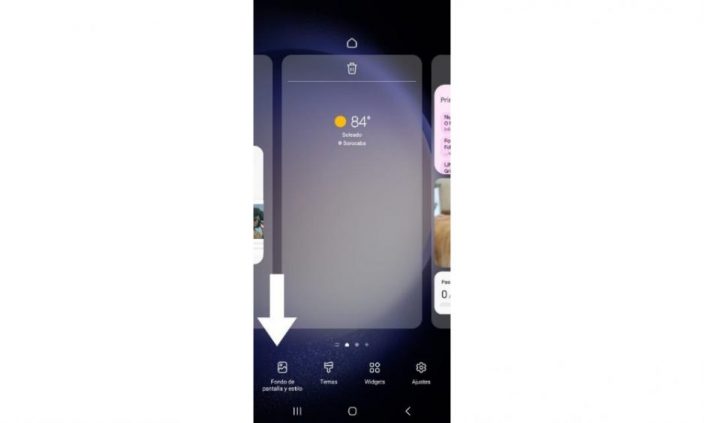
Si quieres conocer más sobre precios y disponibilidad de los productos que se mencionan a continuación, ingresa a: samsung.com/co
Toca la opción “Cambiar fondos de pantalla” y elige entre las opciones que desees, incluidas las fotos de tu galería. Si deseas mantener la misma imagen en la pantalla de bloqueo y en la pantalla de inicio, simplemente haz clic en “Siguiente”, sino, simplemente elimina las selecciones antes de continuar.

Paleta de colores
Aún en “Fondo de pantalla y estilo”, es posible cambiar los colores del display al que más te guste. Selecciona “Paleta de colores” y activa la opción. Puedes elegir entre paletas según el fondo de pantalla y colores únicos. Los cambios incluyen notificaciones, panel de configuración e incluso íconos de aplicaciones – simplemente activa o desactiva en el botón de la opción.

Temas de artistas
También puedes elegir temas creados por artistas asociados a Galaxy. Comienza presionando la pantalla desbloqueada y, cuando aparezcan las opciones en la parte inferior de la pantalla, selecciona la opción “Temas”. Aparecerán muchas opciones, gratuitas y de pago, solo elige y aplica.

Elige tus widgets
Nada mejor que tener una aplicación de uso frecuente lo más visible posible. Por lo tanto, puedes personalizar qué aplicaciones dejar en tu pantalla. Para ello, pulsa en el espacio vacío de la pantalla de inicio, aparecerá la opción de “widgets”.

Entre las opciones aparecerán las aplicaciones y la “Sugerencia Inteligente”. En cuanto a las aplicaciones, solo tienes que elegir cuáles quieres y configurar la parte que desees mantener visible. Por ejemplo, al colocar la aplicación de correo electrónico, puedes elegir qué carpeta (bandeja de entrada, spam, papelera u otras) deseas hacer visible.
Y a la hora de elegir aplicaciones, solo debes pulsarlas durante unos segundos para que sean editables. Luego, aumenta o disminuye el tamaño, y arrastra para cambiar de posición.

Si prefieres la opción “Sugerencia inteligente”, este widget mostrará aplicaciones predeterminadas; es decir, aplicaciones nativas Galaxy, como Cámara y Samsung Notes. A medida que usas tu smartphone a lo largo del día, el widget te sugerirá diferentes aplicaciones que se adaptan a tus necesidades.
Si quieres conocer más trucos para sacarle todo el provecho a tu Galaxy, visita nuestra sala de prensa news.samsung.com/co.
Para temas relacionados a servicio de atención al cliente, por favor ingrese a samsung.com/co/support Para consultas sobre medios y prensa, favor de contactar a colombia.pr@samsung.com.